如何查看歌词 Spotify 2025 [桌面和移动]
Spotify 是提供最佳音乐流媒体服务和优势的领先平台之一。当然,当您爱上那首特定的歌曲时,您最初的本能是更多地了解它并边听边唱。但 怎么看歌词 Spotify?
如果有你不熟悉的新歌,也不用担心。幸运的是, Spotify 具有歌曲查看功能,可让您查看歌曲的歌词。更好的是,您可以在各种设备上执行此操作 - 移动设备、桌面设备和电视!无论您有高级版还是免费版 Spotify 帐户,查看歌词的过程 Spotify 可以完成!继续阅读,本文将介绍如何查看歌词的详细步骤 Spotify 桌面、移动设备或电视。
文章内容 第 1 部分. 如何获取歌词 Spotify第 2 部分. 如何查看歌词 Spotify 在不同的设备上第 3 部分. 如何下载歌曲 Spotify 没有高级部分4。 概要
第 1 部分. 如何获取歌词 Spotify
在学习如何查看歌词之前 Spotify,您可以了解获取歌词的方法 Spotify。获取歌词 Spotify,您可以使用多种方法,包括内置功能、第三方应用程序和浏览器扩展。以下是一些选项:
- Spotify 内置歌词功能: 上的一些歌曲 Spotify 具有歌词功能,可在歌曲播放时实时显示同步歌词。但是,此功能并非适用于所有歌曲。
- Musixmatch 集成: Musixmatch 是一个流行的歌词平台,集成了 Spotify 提供歌曲的歌词。
- 天才整合: Genius是另一个提供歌曲歌词和注释的平台。
- 浏览器扩展: 有适用于 Chrome、Firefox 和其他浏览器的浏览器扩展,可以显示正在播放的歌曲的歌词 Spotify。示例包括适用于 Chrome 的“Musixmatch Lyrics for YouTube”和“Spotify Firefox 的歌词”。
通过这些方法,你可以增强你的 Spotify 通过访问您最喜欢的歌曲的歌词来获得聆听体验。无论您喜欢集成功能、第三方应用程序还是手动搜索,都有适合您偏好的选项。接下来我们就来学习一下如何查看歌词 Spotify 在桌面、移动设备或电视上逐步进行。
第 2 部分. 如何查看歌词 Spotify 在不同的设备上
由于 Spotify 几乎所有小工具都支持该应用程序,您可以轻松安装它。 因为 Spotify 在促进更好的用户体验方面进行了多项改进,他们想出了引入“歌词部分”,用户可以在其中实时收听他们正在收听的曲目。
事实上,这项福利似乎也足够有帮助,特别是对于那些一开始无法理解歌手在说什么并希望回去找出答案的人。那么,如何查看歌词 Spotify 在桌面、移动设备还是电视上?这一部分,我们将立即分享如何查看歌词 Spotify 如果您使用的是移动或桌面应用程序。
如何查看歌词 Spotify 在iPhone上
如何查看歌词 Spotify 在 iPhone 上?如果您是iPhone用户,您可以参考以下步骤。您需要确保 Spotify iPhone 上的应用程序是最新版本。 如果没有,您需要更新它 苹果应用程序商店.
步骤1。 启动 Spotify 应用程序并选择您想要播放的歌曲。您可以在主页或“会员服务“ 部分。只需点击它即可开始收听。
第2步。 您会注意到屏幕底部有一个预览栏。 向上拖动。 然后您会看到歌曲的歌词将显示在歌曲及其封面下方。 歌曲歌词将实时显示,让您边听边唱。
步骤#3。如果您想全屏查看歌词,只需点击“更多”选项位于歌词框的顶部区域。
除此之外,如果您想在 Instagram 或 Facebook 上分享特定的歌词,您可以点击“分享” 右下角的图标按钮。然后突出显示所需的部分并再次点击共享。你应该记住,为了看到歌词 Spotify 在 iPhone 上,必须先播放歌曲。除非您使用高级版,否则仅需要在线 Spotify 帐户并获得可用于离线流式传输的歌曲。
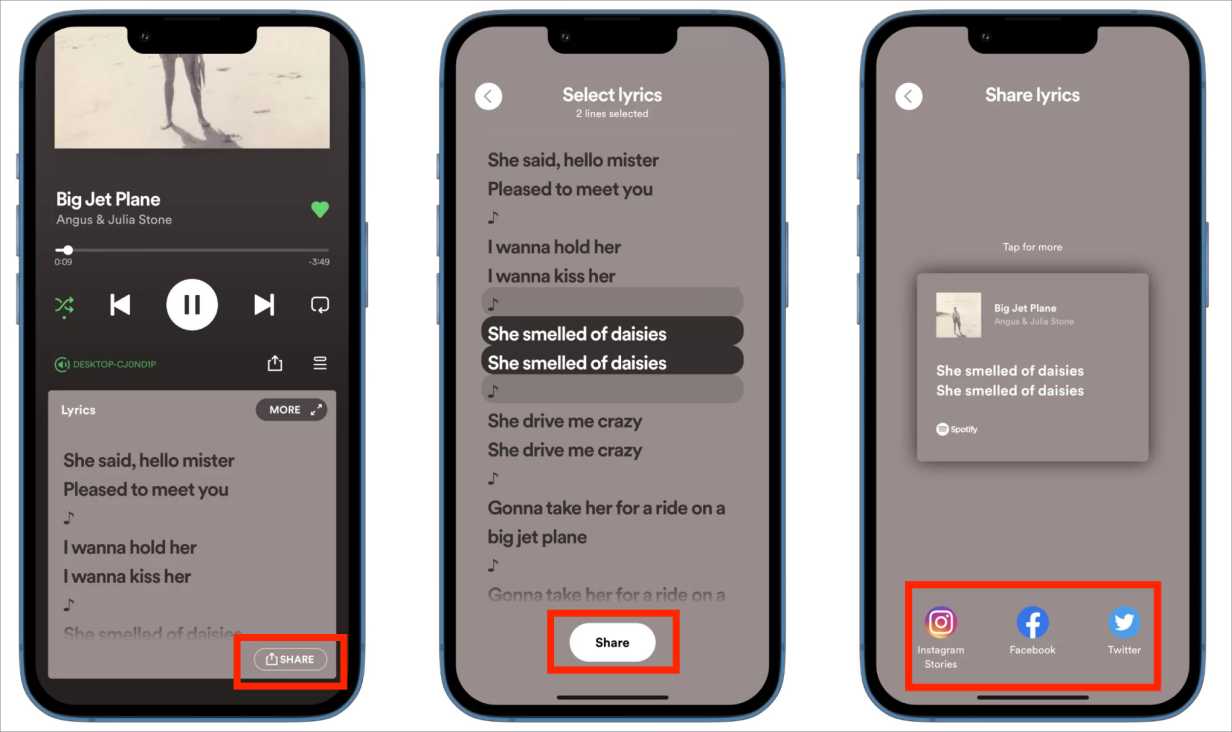
如何查看歌词 Spotify 在Android上
如何查看歌词 Spotify 在安卓上?还值得讨论如何查看歌词的细节 Spotify 如果您是 Android 设备用户。 您可以查看以下详细指南。
步骤1。 打开 Spotify 您的 Android 设备上的应用程序,然后查找您要播放的歌曲。移至“会员服务”部分,如果您在这里有它,只需点击它即可开始播放。点击“现在播放” 位于页面底部的栏。
第2步。 只需从屏幕底部向上滑动即可查看歌词。 要获得全屏体验,请按歌词卡右上角的展开图标或点击歌词屏幕上的任意位置。
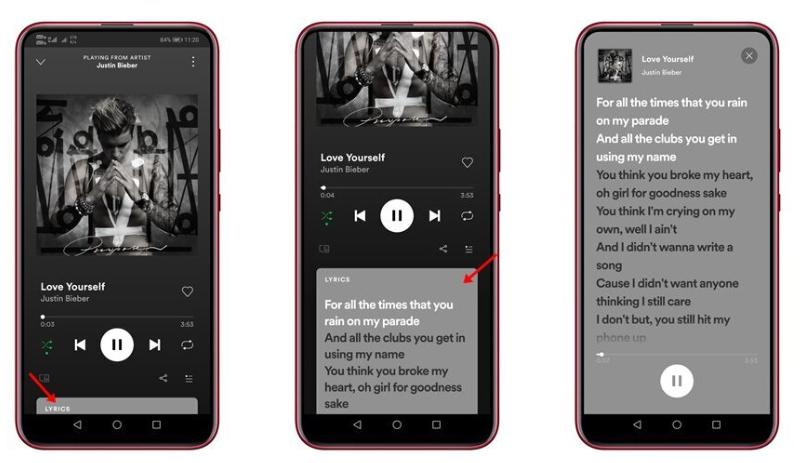
如果您注意到该应用程序显示错误的歌词,请提醒 Spotify 可以通过点击屏幕右上角的标志来完成。应显示选项可供选择 - “所有的歌词都是错的“”有些歌词是错误的“和”歌词未正确同步“。
如何查看歌词 Spotify 在PC上
在讨论了如何在 Spotify 移动设备(在 iOS 或 Android 设备上),我们现在在这里介绍如何在 Spotify 电脑。
第1步。 在您计算机的浏览器上,前往 Spotify 网络播放器。
第2步。当然,您必须使用您的帐户凭据登录您的帐户。成功登录后,搜索您要播放的歌曲。点击“下注” 歌曲上的图标。
步骤3。 有一个“麦克风” 图标,您将在“现在播放“ 酒吧。在这里,您将看到这首歌的歌词。如果您想退出歌词屏幕,您可以点击“麦克风再次出现 ” 图标或“<“ 箭。
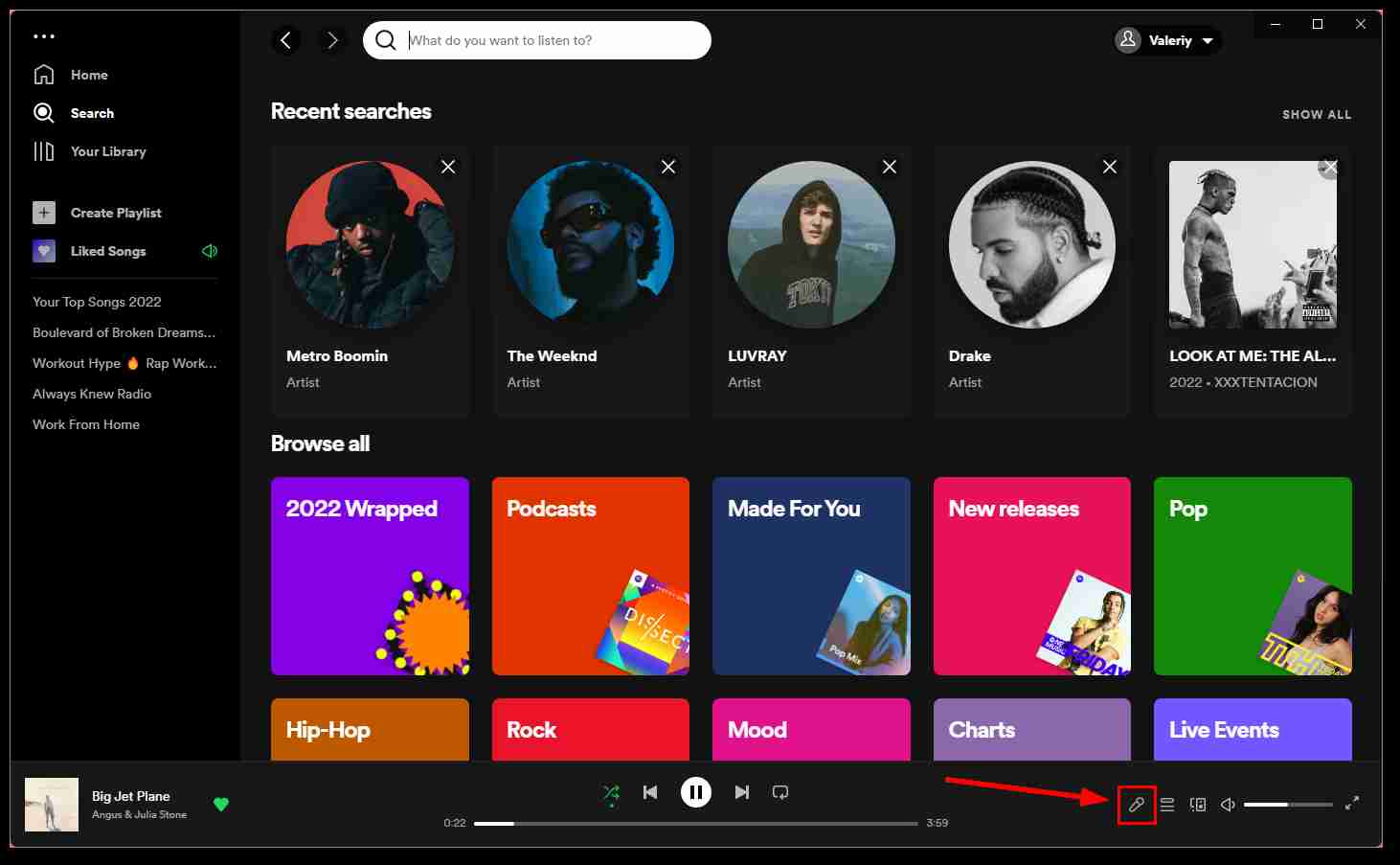
如何查看歌词 Spotify 在电视上
如何查看歌词 Spotify 在电视上?如果你的 Spotify 应用程序内置歌词功能,您可以通过点击电视屏幕上的“显示歌词”来查看歌词。
步骤1。 打开电视并启动 Spotify 用于电视应用程序播放音乐。
第2步。输入 '正在播放视图' 歌曲的画面。
步骤#3。 请点击右上角歌词按钮启用歌词 Spotify.
步骤4。 启用后,在播放歌曲时开始查看曲目的歌词。
这有什么好处 Spotify 特点是您甚至可以使用不同的语言查看歌曲(英语不是您可以使用的唯一可用语言)。然而,虽然已经足够好了,但该应用程序的这个功能仍然是新的。因此,您无法查看应用程序上所有曲目的歌词,这是可以理解的。一旦您没有注意到“,您就会立即知道歌词是否无法看到”歌词当您点击“时”框现在播放” 页面底部的栏。
就像按照上述如何查看歌词的步骤操作一样简单 Spotify,您将能够查看当前正在播放的歌曲的歌词并与它们一起唱歌。
第 3 部分. 如何下载歌曲 Spotify 没有高级
虽然这篇文章的主要议程是解决如何在 Spotify,我们还发现与您分享有关如何下载您的副本的重要信息很有帮助 Spotify 收藏夹可以在没有限制或问题的情况下完成。
Spotify 众所周知,歌曲受 DRM 技术保护,阻止用户在应用程序外或未经授权的设备上播放和流式传输它们。 幸运的是,这不是一个无法解决的问题。 借助出色的应用程序,例如 TunesFun Spotify Music Converter,这样的问题可以马上解决。
除了具有 DRM 删除功能外, TunesFun Spotify Music Converter 甚至可以帮助 转换 Spotify 曲目到 MP3. 因此,您不必再担心 OGG Vorbis 中的曲目无法在大多数媒体播放器和设备上播放。 现在你可以随意 玩 Spotify Chromecast 上的歌曲、Alexa 或其他设备。
如果您想考虑使用 TunesFun Spotify Music Converter,我们在这里准备了详细的流程,您可以作为参考。
步骤1。一旦满足了应用程序的所有安装需求,启动它并开始 添加歌曲 待处理。将它们拖放到主屏幕即可。或者,也可以使用他们的 URL。

步骤#2。 选择输出格式 从受支持的列表中使用。不要忘记选择位置 导出目录 (转换后的歌曲将保存在其中)。

步骤#3。完成设置后,您只需点击“转化率“或”全部转换“ 按钮。执行此操作后,应用程序将开始文件的转换。同时,DRM 删除过程也会发生。

在短短几分钟内,所选的经过转换且无 DRM 的副本 Spotify 歌曲应在第二步设置的输出文件夹中可用。 您现在可以自由地在您希望使用的任何设备上播放它们。 现在也可以将它们保存在外部驱动器上了!
部分4。 概要
学习并找到有关如何查看歌词的详细指南 Spotify 在手机或PC上很容易做到。幸运的是, Spotify 应用程序非常灵活,可以安装在各种设备上。 能够看到某首歌的歌词确实是一件很棒的事情,因为一个人可以边听歌边唱,特别是如果他不熟悉歌词或者是刚发行的新歌。
除了分享查找您喜欢的歌曲歌词的指南外 Spotify 在这里,我们确实希望,如果您需要一个可以帮助下载和转换的工具 Spotify 歌曲,你会求助于像这样的应用程序 TunesFun Spotify Music Converter!
发表评论